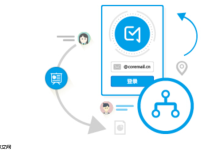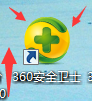1、通过修改注册表可添加“在此处打开命令提示符”到右键菜单,需在HKEY_CLASSES_ROOT\Directory\Background\shell下创建CmdHere项并设置command值为cmd.exe /s /k pushd “%V”;2、Windows 10内置“在此处打开 PowerShell 窗口”功能,可在文件资源管理器选项的“查看”选项卡中启用;3、使用.reg批处理脚本可一键导入注册表项,快速部署右键菜单命令提示符选项,适用于批量配置。

如果您在使用Windows 10时希望快速通过右键菜单打开命令行工具,可以通过修改注册表或使用系统内置功能实现。此操作能提升文件路径下的命令执行效率。
本文运行环境:Dell XPS 13,Windows 10 专业版
一、通过注册表添加“在此处打开命令提示符”
修改注册表可以手动添加命令提示符选项到右键菜单中,适用于需要自定义菜单项的用户。该方法直接操作HKEY_CLASSES_ROOT下的目录上下文菜单项。
1、按 Win + R 打开运行窗口,输入 regedit 并按回车,以管理员权限打开注册表编辑器。
2、导航至以下路径:
HKEY_CLASSES_ROOT\Directory\Background\shell
3、在 shell 上右键,选择 新建 → 项,命名为 CmdHere。
4、在新建的 CmdHere 项中,双击右侧的 (默认),将其数值数据设置为 在此处打开命令提示符。
5、在 CmdHere 下新建一个名为 command 的子项。
6、在 command 项中,双击右侧的 (默认),输入 cmd.exe /s /k pushd “%V” 作为数值数据。
二、启用系统自带的“在此处打开 PowerShell 窗口”
Windows 10 内置了在文件夹空白处右键时显示“在此处打开 PowerShell 窗口”的功能,只需在设置中启用即可,无需手动编辑注册表。
1、打开“设置”应用,进入 设备 → 平板电脑模式 或直接搜索“文件资源管理器选项”。
2、点击“查看”选项卡中的“更改文件夹和搜索选项”。
3、切换到“常规”选项卡,找到下方的“隐私”区域。
4、勾选 在文件夹提示中显示快速访问,最近使用的文件和常用文件夹(如有)。
5、重点操作:进入“查看”选项卡,勾选 在右键菜单中显示‘在此处打开 PowerShell 窗口’。
6、确认后,在任意文件夹空白处右键单击,即可看到 在此处打开 PowerShell 窗口 选项。
三、使用批处理脚本一键添加 CMD 菜单项
通过编写 .reg 注册表导入文件,可快速部署右键菜单项,适合批量配置或重复使用场景。
1、新建一个文本文档,重命名为 add_cmd.reg。
2、用记事本打开该文件,输入以下内容:
Windows Registry Editor Version 5.00
[HKEY_CLASSES_ROOT\Directory\Background\shell\CmdPrompt]
“MUIVerb”=”在此处打开命令提示符”
“Position”=”top”
“SubCommands”=””
[HKEY_CLASSES_ROOT\Directory\Background\shell\CmdPrompt\shell\open]
“CommandFlags”=dword:00000008
[HKEY_CLASSES_ROOT\Directory\Background\shell\CmdPrompt\shell\open\command]
@=”cmd.exe /s /k pushd \”%V\””
3、保存文件并双击运行该 .reg 文件,确认将信息添加到注册表。
4、刷新桌面或文件夹视图,右键菜单中将出现新添加的命令提示符选项。

 路由网
路由网